Cómo conectar una impresora a través de la red local
Una impresora es un dispositivo periférico para generar información. Al convertir el formato electrónico a impreso se obtienen soportes en papel. Hoy en día existe una amplia gama de equipos para diversos fines: trabajo de oficina o uso doméstico. Si lo desea, puede elegir un dispositivo según sus preferencias personales, parámetros y capacidades financieras. Hay equipos buenos y de alta calidad disponibles en diferentes rangos de precios.

Normalmente, las impresoras se utilizan para imprimir documentos e imágenes, pero con la llegada de Internet la lista de posibilidades ha aumentado. Con acceso a la red global, los usuarios pueden colaborar y compartir archivos en línea fácilmente para trabajar rápidamente. Sin embargo, para obtener estas características y beneficios, su equipo debe estar conectado correctamente y sincronizado con su computadora.
Para los usuarios experimentados esto no será un problema, pero la primera vez que intentes encenderlo pueden surgir dudas. Intentaremos responderlas en el artículo y también describiremos un plan detallado para obtener acceso a una conexión de red. Esta información será especialmente útil para los principiantes que se enfrentan por primera vez a una tarea similar. Independientemente de si el propietario tiene MAC o Windows.
El contenido del artículo.
¿Cómo conectar una impresora vía wifi?
Antes de comenzar a trabajar y configurar el sistema para mejorar la calidad, debes asegurarte de que la conexión sea correcta. Si aún no lo ha hecho, siga las instrucciones paso a paso para conectar y registrar su impresora en su red local:
- Conecte el equipo a la fuente de alimentación. Conecte la impresora al puerto de la computadora usando un cable.
- Descargue el paquete de software y controladores utilizando el disco de instalación que vino con el hardware que compró.
- Después de eso, vaya al menú principal usando el botón de inicio en el escritorio o presionando el botón correspondiente en el teclado.
- De los elementos sugeridos, vaya a "dispositivos e impresoras". Busque el nombre de su modelo y haga clic derecho sobre él.
- Debería aparecer un pequeño cuadro de diálogo con una lista de posibles acciones. Selecciona “propiedades”, y en el menú que aparece pulsa en “acceder”.
- En el centro del cuadro de diálogo habrá una inscripción "compartir..." Coloque una marca de verificación al lado.
- Haga clic en Aceptar en la parte inferior de la ventana y guarde los cambios. Ahora su impresora tiene acceso a la red local.
 Al utilizar el acceso a la red local, se pueden sincronizar varias computadoras con una impresora. Esto evita el costo de comprar equipos adicionales y también ahorra tiempo al poder cambiar rápidamente entre computadoras.
Al utilizar el acceso a la red local, se pueden sincronizar varias computadoras con una impresora. Esto evita el costo de comprar equipos adicionales y también ahorra tiempo al poder cambiar rápidamente entre computadoras.
IMPORTANTE: Cuando obtenga acceso a la red local, deberá emparejar todas las computadoras de este grupo. Todos los dispositivos deben reconocer la impresora y conectarse a ella.
¿Cómo conectar 2 impresoras a dos o una computadora?
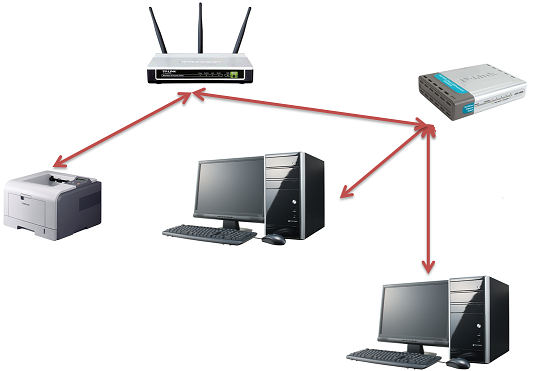 Si tienes varias impresoras en tu casa u oficina, necesitas conectar cada una de ellas. Veamos la opción de conectar dos dispositivos:
Si tienes varias impresoras en tu casa u oficina, necesitas conectar cada una de ellas. Veamos la opción de conectar dos dispositivos:
- Realice todos los pasos para la segunda impresora paso a paso como se describe arriba.
- Ve a “dispositivos e impresoras”, busca el nuevo equipo y accede a su configuración. Por lo general, el primer equipo conectado se convierte en el principal y se muestra una marca de verificación verde en su imagen.
- Permitir compartir como en el primer caso. Si surgen problemas, puedes intentar cambiar la IP.
IMPORTANTE: Durante el funcionamiento, el sistema solicitará permiso para imprimir; si usa constantemente una sola impresora, configúrela como predeterminada. Luego, el programa imprimirá automáticamente a través de él, esto ahorrará tiempo y eliminará pasos innecesarios.
De esta forma podrás conectar varios dispositivos a la vez. La única limitación es la cantidad de conectores en el cuerpo del procesador principal. Este problema se puede solucionar comprando un divisor. Pero no sobrecargue el equipo, esto puede provocar fallos de funcionamiento. Y al usuario le resultará difícil navegar por el proceso de impresión.
¿Cómo configurar una impresora de red?
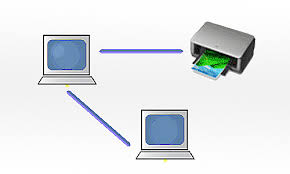 Una vez que se haya conectado correctamente, deberá configurar la impresora. Esto es necesario para el funcionamiento coordinado de todos los dispositivos emparejados. Si desea imprimir archivos o documentos a distancia del procesador principal, debe configurar correctamente la salida de información. Debido a que existen diferentes sistemas operativos, el proceso de instalación puede variar ligeramente. Para que puedas configurar fácilmente los parámetros necesarios, analizaremos el principio de funcionamiento para cada caso.
Una vez que se haya conectado correctamente, deberá configurar la impresora. Esto es necesario para el funcionamiento coordinado de todos los dispositivos emparejados. Si desea imprimir archivos o documentos a distancia del procesador principal, debe configurar correctamente la salida de información. Debido a que existen diferentes sistemas operativos, el proceso de instalación puede variar ligeramente. Para que puedas configurar fácilmente los parámetros necesarios, analizaremos el principio de funcionamiento para cada caso.
IMPORTANTE: Al configurar una conexión de red, necesitará acceso a Internet desde una computadora (a través de un módem o enrutador).
Configuración en Windows 7. Para mayor comodidad y comprensión del principio básico, comenzaremos a considerar los parámetros con la versión de Windows 7. Para detectar el equipo, el sistema debe realizar las siguientes manipulaciones:
- Antes de comenzar a configurar, necesita saber la dirección IP actual. Se puede encontrar en el manual de instrucciones, en el panel del producto o en la configuración. Si el programa establece automáticamente los valores, debe comunicarse con el enrutador y consultar la información de los dispositivos.
- Utilice la barra de búsqueda en el menú Inicio para encontrar la impresora que necesita. Puede seguir la ruta estándar hasta "dispositivos e impresoras".
- Haga clic en el botón "agregar impresora". Las opciones propuestas deben contener el elemento requerido. Si falta, haga clic en el valor "falta la impresora requerida...".
- Luego haga clic en el botón "agregar por valor de ip". Ingrese la dirección que descubrió de antemano.
- Después de eso, guarde los cambios y salga del cuadro de diálogo haciendo clic en Aceptar. Opcionalmente, también puede configurar la detección automática del controlador y designar el dispositivo predeterminado.
- Al instalar el controlador, siga las instrucciones y consejos del asistente de descarga.
Si surgen dificultades, intente reiniciar el sistema y realizar todos los pasos nuevamente. Si esto no ayuda, es posible que la configuración haya fallado o que un virus haya dañado el programa. Realice un diagnóstico exhaustivo de las posibles causas del mal funcionamiento al acceder y, si es necesario, contacte con un técnico o centro de servicio para obtener ayuda.
Configuración en Windows 8. Windows 8 usa una regla similar. Realice todos los pasos discutidos anteriormente en orden. La conexión no debería ser difícil.Si tiene alguna pregunta, consulte las instrucciones y documentación incluidas con el equipo adquirido. Describe soluciones detalladas a problemas y consejos prácticos.
La única dificultad será la interfaz ligeramente modificada y los nombres de los elementos del menú individuales. Esto dificultará la navegación por el sistema; sin embargo, los comandos generales están escritos de la misma manera. Por lo tanto, simplemente siga las instrucciones para conectarse y configurar una red local para Windows 7.
Configuración en Windows 10. El proceso de emparejamiento en este sistema puede parecer más complicado. En comparación con versiones anteriores, la apariencia del menú ha cambiado significativamente y se han reemplazado algunas opciones. Los desarrolladores también eliminaron las conexiones a redes privadas. Para completar la configuración, utilice el plan paso a paso:
- En el menú de información general, averigüe el nombre y la dirección de la PC, esto será necesario para un mayor emparejamiento del equipo.
- Desde el menú Inicio, vaya a Configuración. Después de eso, seleccione la sección "Redes e Internet" y luego "Cambiar propiedades de conexión".
- Coloca un puntero y activa “público”. Si el sistema está bloqueado por un antivirus, desactívelo mientras realiza la configuración.
- Regrese a la pestaña de "estado" anterior. En el cuadro de diálogo que se abre, debe seleccionar opciones para acceder a la red local a través de las "opciones para compartir".
- Configure el descubrimiento de redes y el puntero para compartir archivos.
¿Cómo configurar para dos impresoras?
 Si tiene varios dispositivos conectados, deberá configurar cada dispositivo. Todos los pasos se realizan por turno para cada impresora. Sin embargo, si configura el dispositivo principal, no lo configure para acceso público.Esto sólo se puede hacer después de que se hayan conectado todos los componentes del grupo local.
Si tiene varios dispositivos conectados, deberá configurar cada dispositivo. Todos los pasos se realizan por turno para cada impresora. Sin embargo, si configura el dispositivo principal, no lo configure para acceso público.Esto sólo se puede hacer después de que se hayan conectado todos los componentes del grupo local.
También vale la pena considerar que el monitor principal debe permanecer encendido mientras todo el sistema está funcionando. Servirá como servidor para los archivos enviados a imprimir.





